Intel マザーボード Q77 Expressチップセット LGA1155 BOXDQ77MK
「『インテル(R)Core(TM)vPro(TM)プロセッサー・ファミリー』の謎を解き明かせ!」
レビュー用に提供して頂きました。
このビジネス用チップセットQ77が搭載されている事によって、
沢山の普通のマザーボードでは体験できない機能を体験することが出来ました。
詳細は、インテル® Core™ i7-3770にリンクを作成しています。
ビジネス用チップセットの機能紹介はCPUのレビュー側に記載しておりますので、
こちらではマザーボード及び組み立てのレビューを行いたいと思います。
■ パッケージ紹介
Intel マザーボード BOXDQ77MK パッケージ内容
● マザーボード本体
● バックパネル
● グラフィック変換コネクター
● 付属CD
● SATAケーブル 2本
● 簡易説明書
● マザーボードコネクター表
■ 製品紹介
【公式HP】Intel DQ77MK
【製品仕様】
● ボード・フォーム・ファクター Micro ATX
● ソケット LGA1155
● 最大 TDP 95 W
● 最大メモリーサイズ (メモリーの種類に依存) 32 GB
● メモリーの種類 Dual DDR3-1600/1333
● メモリーチャネル数 2
● DIMM 数 4
● ECC メモリー対応 No
● 内蔵グラフィックス HD4000
● グラフィックス出力 DP DVI-I DVI-D
● サポートされているディスプレイ数 2
● ディスクリート・グラフィックス 1 PCIe 3.0 x16
● USB リビジョン 3.0, 2.0
● USB ポート数 12
● USB 2.0 構成 (バック + 内部) 4,4
● USB 3.0 構成 (バック + 内部) 2,2
● SATA ポートの合計数 6
● SATA 6.0 Gb/s ポート数 2
● eSATA ポート数 1
● RAID 構成 0,1,5,10
● PATA ポート数 0
● パラレルポート数 0
● 内部ヘッダー経由パラレルポート No
● シリアルポート数 1
● 内部ヘッダー経由シリアルポート Yes
● オーディオ (バックチャネル + フロントチャネル) 6,2
● 内蔵 LAN Dual 10/100/1000
● Firewire 1,1
● S/PDIF アウトコネクター 1
● PS2 ポート数 0
■ 組み立て風景
久しぶりの新PC構築でドキドキしました。

メモリースロットにメモリーを2枚刺しました。
使用したメモリーはDDR3-1333になります。

CPUを装着する前にソケットカバーを外します。

レバーをあげると外しやすくなります。

マザーボード故障などで返品するときに必要になるので大切に保管しましょう。

CPUのソケットの向きを間違えないようにはめ込みます。

間違えなくしっかりとソケットに乗せることが出来ました。

レバーをしっかり装着すればCPUの取り付け完了です。
次にCPUクーラーを取り付けます。

純正のCPUクーラーには予めグリスが塗られています☆

位置を合わせながらプッシュピンをプッシュしていきます。
マザーボードの裏にしっかりとピンが出ればOKです。
CPUクーラーの電源をマザーボードに取り付けをします。


これで電源を入れるとCPUファンがしっかり回るはずです。
続いてケースにマザーボードのバックパネルを取り付けました。

色がカラフルに使われていて判りやすいですね!


しっかりとケースにはめ込みました。(私のケースとの相性なのか結構堅かったです。)
次にマザーボードを取り付けました。

マザーボードのねじ穴のところにねじ穴を用意しました。

後はしっかりとネジ止めをしました。フルタワーケースなのでMicro-ATXは悠々と入ります。
マニュアルとにらめっこしながら電源ケーブルの配線とスイッチの配線をしました。



スイッチの配線は何回やっても慣れないですね><
最後にストレージは今回のレビューでOSを何回も入れ直す事を考えてSSDにしました。

初めてプレミアムレビューで当選したSSDです。
ノートパソコンから引っ張り出してきました☆
せっせせっせと配線をしました。


マザーボードに付属していたSATAケーブルはクラッチ付きで、
簡単に抜けないのがポイント高いですね
以上でパーツの組み込み完了となります。

さぁ、電源を入れて謎解きの世界へレッツゴーです!
■ ファームウェア更新

もともとファームウェアが1444だったのですが、1541が出ていたのでアップデートしました。
今はさらに新しいファームウェアが出ているそうなので今度レポートします。
■ 総括
今回は「『インテル(R)Core(TM)vPro(TM)プロセッサー・ファミリー』の
謎を解き明かせ!」のレビューで搭載機能を精一杯使用させて頂きました。
その様子はこちらに記載しております。
初めてのビジネスマザーボードでしたが、
ビジネス向けで終わってしまっては惜しい機能ばかりでした。
特にIntelAMTは一般のマザーボードに搭載しても良いのではないかと考えます。
レビューの機会がなければ触る事がなかったので機会を頂いた皆様に感謝したいです。
そして、共にレビューしてくれた仲間達にも感謝したいです。
2014/02/21 追記
■ BIOS更新
最近こちらのマザーボードにWindows Server 2012 R2をインストールして、
家のファイルサーバー&リモートサーバー&Hyper-Vサーバーにしています。
Q77の目玉機能であるIntel AMTをセットアップしていた時に、
マザーボードのBIOSが随分古い事に気が付きました。
バージョンは前回更新した、MKQ7710H.86A.0060.2013.0618.1012です。
これはまずいとIntelの公式サイトから最新のBIOSの更新実行ファイルを落としてきて、
Windows Server 2012 R2上から実行したのですが、
対応OSではないので実行時にエラーで弾かれてしまいました。
なので、マザーボード自身のアップデートツールを使って実行しました。
写真を見ていただくと分かる通り、
Intel AMTの機能を利用して遠隔操作でアップデートを行っています。
無事にアップデートが終わりました。 ホッと一安心です><
上手く行くまではかなりドキドキしました!
最終確認を行いまして、MKQ7710H.86A.0064.2013.1003.1058になりました!
そして気が付いたこととして、なんとSATAのモードがIDEモードになっていました!
多分プレミアムレビュー時はAHCIモードで作業をしていたはずなのですが、
前回のBIOS更新時にIDEモードに戻ってしまったようです。
IDEモードに戻った後にWindows Sever 2012 R2をインストールしていましたので、
OSの認識もIDEモードでしたorz
なので下記の方法でIDEモードからAHCIモードに変更しました。
1)OSを起動した状態でAHCIのドライバを読み込ませる。
2)セーフモードにて再起動をかける
3)セーフモードが立ち上がる前にBIOSに入る
4)IDEモードからAHCIモードに変更する
5)BIOSから抜けるとセーフモードで立ち上がる
6)デバイスマネージャーでAHCIで稼働している事を確認する。
7)再起動する。
8)通常通りWindows Server 2012 R2が起動する
Windows Server 2012 R2のセーフモードの入り方がわからなくて困りましたが、
上記の手順で無事に下記の通りAHCIモードに変更することができました。
BIOSはOK!
デバイス認識もOK
無事にIDEモードからAHCIモードに変更できてほっとしました。
BIOSアップデートをするとブルースクリーンになる事がありますが、
元々AHCIモードだったのがIDEモードになって
OSが起動できないパターンが多いですね。
どうしてマザーボードメーカーはアップデートをすると
IDEに切り替えちゃうのでしょうかね。
自作をしているといつもその辺が不思議に思います。
BIOSをVersion 0071までアップデート
前回BIOSをバージョンアップしてから大分時間が過ぎました。
0064から0071まで一気にアップデートしました。
BIOS Version 0071 - MKQ7710H.86A.0071.2015.0728.1443
About This Release:
Date: June 26, 2015
ROM Image 8MB Checksum: 0x5DEAC6DC
ROM Image 4MB Checksum: 0x2719FB88
ME Firmware: 8.1.20.1336
Memory Reference Code: Based on 1.7.0.00
Integrated Graphics Option ROM: Build 2137 PC 14.34
SATA RAID Option ROM: v11.6.0.1702
LAN 82579 Option ROM: v1381 PXE 2.1 Build 091
LAN 82574 Option ROM: v1381 PXE 2.1 Build 091
MEBx Code: Based on Version 8.0.0.0066
Visual BIOS version 1.2.14
UEFI revision: 2.3.1
New Fixes/Features:
Implemented security enhancement solution.
BIOS Version 0070 - MKQ7710H.86A.0070.2015.0626.1554
About This Release:
Date: June 26, 2015
ME Firmware: 8.1.20.1336
Integrated Graphics Option ROM: Build 2137 PC 14.34
SATA RAID Option ROM: v11.6.0.1702
LAN 82579 Option ROM: v1381 PXE 2.1 Build 091
LAN 82574 Option ROM: v1381 PXE 2.1 Build 091
MEBx Code: Based on Version 8.0.0.0066
Visual BIOS version 1.2.14
UEFI revision: 2.3.1
New Fixes/Features:
Fixed issue where USB is not available after loading Windows 7*.
BIOS Version 0069 - MKQ7710H.86A.0069.2015.0401.2109
About This Release:
Date: April 1, 2015
ME Firmware: 8.1.20.1336
Integrated Graphics Option ROM: Build 2137 PC 14.34
SATA RAID Option ROM: v11.6.0.1702
LAN 82579 Option ROM: v1381 PXE 2.1 Build 091
LAN 82574 Option ROM: v1381 PXE 2.1 Build 091
MEBx Code: Based on Version 8.0.0.0066
*Other names and brands may be claimed as the property of others.
Visual BIOS version 1.2.14
UEFI revision: 2.3.1
New Fixes/Features:
Fixed issue with clearing TPM passwords.
BIOS Version 0068 - MKQ7710H.86A.0068.2014.1201.1532
About This Release:
Date: December 1, 2014
ME Firmware: 8.1.20.1336
Integrated Graphics Option ROM: Build 2137 PC 14.34
SATA RAID Option ROM: v11.6.0.1702
LAN 82579 Option ROM: v1381 PXE 2.1 Build 091
LAN 82574 Option ROM: v1381 PXE 2.1 Build 091
MEBx Code: Based on Version 8.0.0.0066
Visual BIOS version 1.2.14
UEFI revision: 2.3.1
New Fixes/Features:
Fixed issue where an "Unsuccessful boot" error message appears after AC power loss.
BIOS Version 0067 - MKQ7710H.86A.0067.2014.0703.1149
About This Release:
Date: July 3, 2014
ME Firmware: 8.1.20.1336
Integrated Graphics Option ROM: Build 2137 PC 14.34
SATA RAID Option ROM: v11.6.0.1702
LAN 82579 Option ROM: v1381 PXE 2.1 Build 091
LAN 82574 Option ROM: v1381 PXE 2.1 Build 091
MEBx Code: Based on Version 8.0.0.0066
Visual BIOS version 1.2.14
UEFI revision: 2.3.1
New Fixes/Features:
Added feature to disable watchdog timer if an incorrect password has been entered three times.
Added feature to disable watchdog timer when pressing Power Button to shutdown.
BIOS Version 0066 - MKQ7710H.86A.0066.2014.0523.1409
About This Release:
Date: May 23, 2014
ME Firmware: 8.1.20.1336
Integrated Graphics Option ROM: Build 2137 PC 14.34
SATA RAID Option ROM: v11.6.0.1702
LAN 82579 Option ROM: v1381 PXE 2.1 Build 091
LAN 82574 Option ROM: v1381 PXE 2.1 Build 091
MEBx Code: Based on Version 8.0.0.0066
Visual BIOS version 1.2.14
UEFI revision: 2.3.1
*Other names and brands may be claimed as the property of others.
New Fixes/Features:
Enhanced the protection of certain UEFI variables as described in Intel Security Advisory INTEL-SA-00038.
BIOS Version 0065 - MKQ7710H.86A.0065.2014.0318.1044
About This Release:
Date: March 18, 2014
ME Firmware: 8.1.20.1336
Integrated Graphics Option ROM: Build 2137 PC 14.34
SATA RAID Option ROM: v11.6.0.1702
LAN 82579 Option ROM: v1381 PXE 2.1 Build 091
LAN 82574 Option ROM: v1381 PXE 2.1 Build 091
MEBx Code: Based on Version 8.0.0.0066
Visual BIOS version 1.2.14
UEFI revision: 2.3.1
New Fixes/Features:
Added the function which changed recurrence setting for BIOS RTC wake up.
Added ME firmware update delay time of 50 ms.
実はアップデート前までACコンセントを抜くと起動時にエラーに出る問題に悩んでました。
多分今回のアップデートの0068の中に、「error message appears after AC power loss」と
あるので、アップデートで直った可能性があります。しばらく使って様子を見ようと思います。



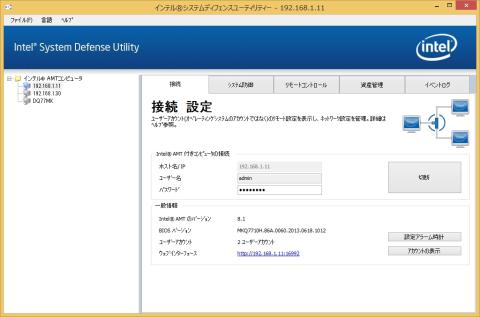


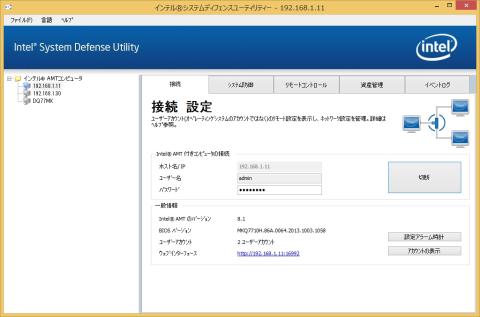





ZIGSOWにログインするとコメントやこのアイテムを持っているユーザー全員に質問できます。